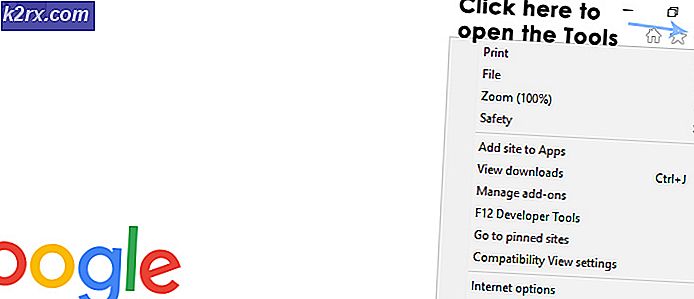[ĐÃ CỐ ĐỊNH] SS3svc32.exe bật lên khi khởi động
SS3svc32.exe là một phần của Sonic Suite3 và là một dịch vụ được tích hợp sẵn theo mặc định trong các máy tính có bo mạch chủ ASUS. Nó giúp với chức năng âm thanh của máy tính giống như các trình điều khiển âm thanh khác như Realtech HD. Tuy nhiên, sau khi khởi động máy tính, nếu Sonic Suite 3 được cài đặt, thì người dùng sẽ nhận được thông báo mỗi lần khởi động từ Windows User Control nhắc người dùng xác nhận xem họ có muốn chạy dịch vụ này hay không.
Điều này có thể rất khó chịu. Điều này chủ yếu xảy ra vì SS3svc.exe không phải là một dịch vụ đáng tin cậy vì nó có thể đang sử dụng các chứng chỉ cũ. Các chứng chỉ cũ không được xác minh và do đó bị gắn cờ bởi các bản cập nhật mới của Windows. Bạn có thể tìm thấy các phương pháp dưới đây để tắt cửa sổ bật lên này.
Phương pháp 1: Chạy SS3svc32.exe với tư cách quản trị viên
Trong phương pháp này, chúng tôi sẽ thay đổi cài đặt của tệp SS3svc.exe tệp bằng cách buộc nó chạy với tư cách quản trị viên. Vì mọi lúc người dùng phải xác thực khi UAC nhắc cho phép SS3svc.exe chạy khi khởi động. Nếu chúng tôi thay đổi cài đặt để cho phép Windows chạy SS3svc.exe với tư cách Quản trị viên theo mặc định thì người dùng sẽ không nhận được thông báo xác nhận từ UAC. Vui lòng xem các bước dưới đây:
- Mở của bạn Windows File Explorer và tìm kiếm SS3svc.exe bằng cách gõ nó vào thanh tìm kiếm.
- Khi bạn tìm ra tệp đó, hãy nhấp chuột phải vào tệp đó để mở tính chất và sau đó nhấp vào khả năng tương thích chuyển hướng.
- Nhấp chuột Thay đổi cài đặt cho tất cả người dùng và chọn tùy chọn cho biết Chạy chương trình này với tư cách quản trị viên.
- Nhấp chuột Đồng ý để áp dụng các cài đặt và bạn đã hoàn tất.
Phương pháp 2: Gỡ cài đặt SS3svc.exe
Trong phương pháp này, chúng tôi sẽ gỡ cài đặt tệp SS3svc.exe, vì chúng không bắt buộc đối với dịch vụ âm thanh và không phải là một phần của trình điều khiển âm thanh Realtek, do đó việc gỡ cài đặt chúng sẽ không tạm dừng bất kỳ chức năng âm thanh nào trên máy tính của bạn.
- Trong Windows, Menu Nhập vào Thêm hoặc loại bỏ các chương trình.
- Tìm kiếm Sonic Studio 3 và nhấp vào Gỡ cài đặt cái nút
- Nếu bạn không thấy Sonic Suite 3 trong danh sách chương trình, hãy truy cập đường dẫn sau trong Windows Explorer của bạn
c: \ Program Files \ ASUSTeKcomputer.Inc \ Sonic Suite 3 \ Foundation \
- Bạn sẽ thấy hai tệp một cho phiên bản 64-bit và một cho phiên bản 32-bit
- Xóa cả hai tệp khỏi hệ thống.